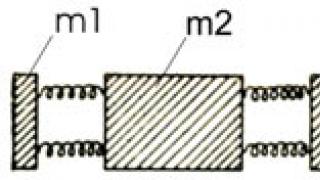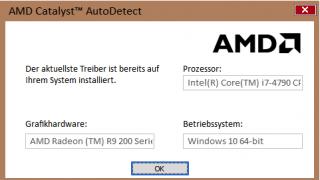Marcajele din browserul Yandex, ca oricare altul, sunt un link salvat de utilizator către un articol, care include:
- adresa paginii de internet;
- Titlul paginii;
- O pictogramă mică de site (favicon).
Pentru comoditate, marcajele sunt accesate din interfața browserului. Browserul în sine stochează toate informațiile despre utilizator de pe computer () într-un folder special de profil. Marcajele în sine sunt stocate în fișierul " Marcaje».
Toate browserele (inclusiv Chrome, FifeFox și Opera) folosesc următorul sistem - marcajele sunt accesate direct din interfața browserului și fișierul " Marcaje" este folosit pentru a le transfera într-un alt browser sau în cazuri de reinstalare.
Vizualizarea marcajelor în interfața browserului
Vizualizați marcajele în browserul Yandex, cel mai convenabil prin interfața browserului. Acolo mai poti: deschide, modifica, afisa pe panou si chiar exporta in format html pentru transfer ulterior pe alt PC.
1. Deschideți browserul și accesați meniul.

2. Găsiți elementul „Marcaje” - „Manager de marcaje”. Sau utilizați tastele rapide - implicit „Ctrl + Shift + O”.

3. Sunteți direcționat către o pagină cu o listă a tuturor paginilor salvate anterior.

Pe lângă funcțiile menționate mai sus, le puteți sorta convenabil în foldere sau le puteți organiza după titluri.
Unde Yandex Browser stochează marcaje. Fișier de marcaje
Fișierul cu marcaje poate fi accesat în două moduri: printr-o comandă rapidă a programului sau direct prin Explorer. Mai întâi, să ne uităm la o modalitate rapidă de a le găsi - folosind o comandă rapidă.
Toate acțiunile sunt efectuate pe baza sistemului de operare Windows 10. Nu există nicio diferență fundamentală față de versiunile mai tinere.
1. Faceți clic dreapta pe comanda rapidă a browserului Yandex de pe desktop. Din meniul contextual, selectați locația fișierului.

2. Vă aflați în directorul cu fișierul executabil al browserului. Reveniți cu un pas la folderul „YandexBrowser” și accesați „Date utilizator”.

3. În folderul „Implicit”, găsiți un document numit „Marcaje” - acestea sunt marcajele dvs. salvate.

Îl puteți copia sau pur și simplu îl puteți transfera pe alt mediu. În al doilea caz, va fi re-creat, dar va fi gol.
Dacă nu există documente specificate, deschideți fereastra Explorer, selectați fila „Vizualizare” și bifați caseta de selectare „Elemente ascunse”.
Și apoi inserați doar calea în folderul necesar - „ C:\Users\Username\AppData\Local\Yandex\YandexBrowser\User Data\Default", unde "C" este litera unității pe care este instalat sistemul de operare, iar "Nume de utilizator" este porecla specificată la conectarea la Windows.

Am indicat toate modalitățile posibile de a găsi marcaje în browserul Yandex. De asemenea, vă recomand să citiți articolul despre cum sau invers în Yandex.
În unele cazuri, trebuie să salvați marcajele browserului de Internet.
Este de remarcat faptul că atunci când instalați cea mai recentă versiune a sistemului de operare, trebuie să salvați fiecare marcaj.
Unii utilizatori preferă să facă o copie de rezervă pentru a proteja informațiile. Cu toate acestea, atunci când vă confruntați cu această problemă, ar trebui să luați măsuri și să efectuați acțiuni strict conform cerințelor specificate. Prin urmare, în acest articol, profesioniștii își împărtășesc recomandările și îi învață pe începători cum să salveze corect marcajele.
În cazul unei urgențe, experții recomandă utilizarea unei unități flash sau a unui cloud. La urma urmei, în acest fel, puteți restaura datele personale.
Utilizatorii se plâng adesea că sistemul de operare are erori și nu le permite să lucreze pe computer. După instalarea sau schimbarea unui dispozitiv, este posibil să pierdeți informații importante. Prin urmare, acest articol va discuta despre procesul de salvare a marcajelor.
Cum se exportă marcajele
 Milioane de utilizatori au acumulat marcaje de câțiva ani. Deoarece vor fi necesare în utilizarea viitoare. Pentru a finaliza procesul de salvare a marcajelor, trebuie să urmați acești pași simpli.
Milioane de utilizatori au acumulat marcaje de câțiva ani. Deoarece vor fi necesare în utilizarea viitoare. Pentru a finaliza procesul de salvare a marcajelor, trebuie să urmați acești pași simpli.
Orice utilizator de computer se poate ocupa de această sarcină. Browserul Yandex are un manager de marcaje.
Aici, în consecință, există opțiunea „Aranjare”. Selectând „Exportați marcajele într-un fișier HTML”, puteți selecta și specifica o anumită adresă la care vor fi salvate datele, adică marcajele.
Procesul de sincronizare cu browserul Yandex
Cel mai simplu și mai convenabil mod este sincronizarea. În acest caz, utilizatorii nu vor mai trebui să monitorizeze procesul de creare a unor copii noi. Acest serviciu oferă stocarea în siguranță a marcajelor vizuale necesare și a altor informații importante, unde sunt stocate datele personale salvate de browser-ul Yandex.
Când se fac anumite modificări, sistemul înregistrează automat serviciul. După care va avea loc ajustarea corespunzătoare.
În ciuda faptului că acest serviciu este foarte popular, este necesar să utilizați acest sistem cu grijă deosebită. Dacă ștergeți un marcaj vizual din greșeală, va fi imposibil să restaurați datele în viitor. Deoarece, la rândul lor, sunt șterse automat din browserul Yandex. 
Adică, cloud-ul nu mai salvează niciun marcaj. Pentru a activa sincronizarea cu serverul, va trebui mai întâi să lansați browserul, apoi să apelați panoul de control cu un buton în care vor apărea trei dungi albe.
În meniul derulant va trebui să selectați opțiunea „Sincronizare”. În pașii următori, sistemul vă va cere să introduceți numele de utilizator și parola pentru contul Yandex. Făcând clic pe opțiunea „Activați”, vă puteți salva marcajele pe serverul de browser Yandex.
Folosind formatul HTML
Cel mai banal mod este de a folosi o interfață standard. Datorită acestei interfețe, puteți crea un fișier special în format HTML. În consecință, în viitor sunt stocate tot felul de documente.
Dar merită să subliniem că marcajele vizuale nu sunt salvate în acest fișier. Dacă este necesar, puteți utiliza ulterior această interfață și puteți vizualiza informațiile necesare care sunt stocate în browserul Yandex.
Exportarea datelor în format HTML se realizează după cum urmează. Mai întâi trebuie să lansați browserul Yandex. Un panou gol se va deschide în fața dvs. și faceți clic dreapta pe elementul indicat, de asemenea, aici.
Când apelați meniul contextual, puteți găsi opțiunea „Manager de marcaje”. Făcând clic pe butonul „Aranjați”, va apărea opțiunea „Exportați în HTML”. După selectarea unui director, puteți salva fișierul care indică backup-ul. Puteți folosi următoarea expresie, de exemplu, „Copiați-mi marcajele”.
Mulți utilizatori își adaugă site-urile preferate la marcajele browserului, alții le adaugă la panoul expres. Într-un fel sau altul, personalizăm browserul pentru a se potrivi nevoilor noastre. Cu toate acestea, în orice moment se poate întâmpla ceva ireparabil sistemului de operare sau programului în sine, iar pentru a remedia eroarea, va trebui să reinstalați software-ul sau chiar Windows. Ce să faci în acest caz și cum să salvezi marcajele browserului când reinstalezi Windows?
Cum să salvezi marcaje în browserul Google Chrome?
De ce este Google Chrome atât de popular? În primul rând datorită faptului că are o funcție precum sincronizarea datelor. Dacă ați instalat acest browser, atunci când lansați pentru prima dată programul, acesta vă va solicita să vă creați un cont. Odată ce ai introdus informațiile de contact, vei primi multe beneficii, și anume: mail to gmail, un cloud gratuit pentru stocarea fișierelor și posibilitatea de a lucra în Play Market. În acest caz, software-ul vă va cere permisiunea de a sincroniza datele. Dacă bifați caseta corespunzătoare, chiar dacă reinstalați sistemul sau browserul, introducerea numelui de utilizator și a parolei va returna toate marcajele și parolele salvate anterior. Pentru a afla cum să configurați sincronizarea, faceți clic pe link.
Cu toate acestea, dacă nu aveți sincronizarea datelor activată și trebuie să salvați marcajele și parolele browserului, ar trebui să utilizați următorul sfat.
Apăsați „CtrI+Shift+O”. Se va deschide fila Manager marcaje. Faceți clic pe „Aranjați” și selectați „Exportați marcaje în fișierul HTML” din lista de acțiuni.

După reinstalarea sistemului sau a browserului însuși, apăsați din nou „CtrI+Shift+O”, selectați „Aranjare” și faceți clic pe „Importați marcaje din fișierul HTML”.

Specificați calea către fișier și faceți clic pe „Deschidere”.

Acum toate marcajele și parolele vor reveni la locurile inițiale.
De asemenea, dacă aveți posibilitatea de a porni de pe discul de instalare, ar trebui să mergeți la adresa din unitatea „C”, folderele „Utilizatori”, „Nume utilizator”, „AppData”, „Local”, „Google” și copiați folderul „Chrome”.

Acest folder trebuie introdus într-un folder identic, doar pe un sistem de operare deja reinstalat sau după reinstalarea browserului.
Cum să salvezi marcajele la reinstalarea browserului Yandex?
În primul rând, observăm că procesul de salvare a marcajelor și a parolei în acest program este similar cu metoda anterioară. Puteți fie să configurați sincronizarea, să salvați informații sau să creați un fișier de marcaje.
Pentru a sincroniza datele, lansați browserul Yandex și faceți clic pe „Meniu” și apoi pe „Sincronizare”.

Introduceți numele de utilizator și parola și faceți clic pe „Activați sincronizarea”.

Apoi, selectați exact ce doriți să fie salvat în browser în timpul sincronizării.
De asemenea, puteți transfera marcaje și parolele salvate pe computer folosind fișierul de marcaje. Pentru a face acest lucru, faceți clic pe „Meniu” și selectați „Marcaje”, apoi „Manager de marcaje”.

În fereastra nouă, selectați „Aranjați” și faceți clic pe „Exportați marcajele în fișierul HTML”.


La fel ca în Google Chrome, folderul browserului poate fi transferat într-un sistem de operare reinstalat. Dosarul Yandex se află la adresa din unitatea „C”, folderul „Utilizatori”, apoi „Nume utilizator”, „AppData”, „Local”, „Yandex”.
Cum să salvezi marcajele browserului Opera?
Salvarea marcajelor și a parolelor în browserul Opera este un proces simplu, dar imperfect. Ca și în browserele anterioare, acest lucru se face folosind setările de sincronizare sau fișierul de marcaje.
Sincronizarea în Opera se află în „Meniu”.


Doar după crearea unui cont toate parolele și marcajele vor fi sincronizate pe orice dispozitiv.
În ceea ce privește fișierul de marcaje, în versiunile de program de la 28 la 33 îl puteți crea făcând clic pe „Meniu”, „Alte instrumente”, „Importați marcaje și setări”.

În fereastra nouă, selectați ceea ce doriți să importați. Salvați fișierul.

Ulterior, adăugăm și marcaje în browserul reinstalat. Cu toate acestea, dacă aveți o versiune anterioară a programului, fișierul cu marcaje trebuie copiat din folderul software și lipit într-unul similar. Lipiți adresa: drive „C”, folderul „Utilizatori”, apoi „Nume utilizator”, „AppData”, „Roaming”, „Opera Software”, „Opera Stable”.

Cum să salvezi marcajele în Mozilla Firefox?
Sincronizarea în Mozilla Firefox, ca metodă de salvare a marcajelor și a parolelor, se realizează oarecum diferit decât în browserele de mai sus. Aici datele sunt legate de cutia poștală.


În acest articol ne vom da seama cum să salvăm marcajele când reinstalăm sistemul în browserul Yandex. Să ne uităm atât la exportul standard prin dispecer, cât și să cautăm în folderul de instalare al acestui browser pentru a găsi fișierul de care avem nevoie.
Exportarea marcajelor în browserul Yandex
Lansați browserul web și faceți clic pe butonul de meniu din colțul din dreapta sus. Din lista derulantă, selectați un articol cu un nume care ni se potrivește.

Deschidem o pagină de dispecer care afișează toate site-urile. adăugat la această listă. Găsiți butonul „Aranjați” în colțul din dreapta și faceți clic pe el:

Din lista derulantă, selectați elementul „Exportați marcaje într-un fișier HTML...”:

Asta este, acum îl putem importa în orice alt browser, nu doar Yandex.
După ce instalați browserul înapoi pe computer și doriți să adăugați lista obișnuită de site-uri preferate la acesta, vă recomand să citiți articolul:.
Găsirea locației fișierului Marcaje
Puteți citi mai multe despre asta urmând linkul. Ei bine, haideți să aruncăm o privire rapidă aici.
Toate sunt salvate și scrise într-un anumit fișier, trebuie doar să-l găsim și să-l copiem într-un loc sigur. Se numește Marcaje. Pentru a-l vedea, trebuie să activați afișarea folderelor ascunse.
Dacă aveți Windows 7, deschideți orice folder Explorer, faceți clic pe butonul „Instrumente” din panoul de sus și selectați „Opțiuni folder” din lista derulantă:

Accesați fila „Vizualizare” și setați comutatorul în poziția „Afișați fișierele, pachetele și unitățile ascunse”:

În Windows 10, nu trebuie să deschideți Opțiuni pentru foldere, ci Opțiuni pentru Explorarea fișierelor. Acest lucru se poate face scriind interogarea corespunzătoare în bara de căutare sau căutând în panoul de control. Pentru a ajunge la panoul de control, trebuie să faceți clic dreapta pe „Start”.
După ce afișarea folderelor ascunse este activată, mergeți la calea: C:\Users\Oleg\AppData\Local\Yandex\YandexBrowser\User Data\Default.
Găsiți și copiați marcaje:

Acest fișier poate fi copiat în browserul Yandex nou instalat după reinstalarea sistemului.
Întrebarea - cum să nu pierdeți marcajele după înlocuirea browserului Yandex sau reinstalarea Windows rămâne deschisă pentru mulți utilizatori neexperimentați? De fapt: îți dai seama de asta doar atunci când pierzi pagini interesante salvate, de exemplu, când sistemul de operare se blochează - bam, trebuie să reinstalezi sistemul sau browserul și, ca urmare, pierderea datelor valoroase salvate.
Toate acestea se datorează faptului că majoritatea oamenilor care încep să se familiarizeze cu Internetul au dificultăți în înțelegerea adâncimii sistemului browserului - bogăția acumulată este pierdută! Vai este amar!
Să învățăm cum să nu mai pierdem puțin câte puțin bogăția acumulată de marcaje utile: în subiectul - Browser Yandex.
Să ne ocupăm rapid de această problemă:
cum să salvați marcajele browserului dacă îl înlocuiți sau reinstalați Windows
Lansați browserul Yandex... accesați setări... (uitați-vă la fotografii)
... în colțul din dreapta sus al lui Y.B faceți clic pe „pictograma meniului de setări”, se va deschide o fereastră minunată a instrumentelor browserului...
Vom fi duși minunat la pagina setărilor sofisticate cu toate suplimentele de browser: avem nevoie de opțiunea „Marcaje”.
...și dacă este necesar, apoi selectați linkul „marcaje” din meniul orizontal de sus.
Toate marcajele paginii salvate în profunzimile browserului vor apărea în fața noastră... sub forma unei panglici atât de amuzante de link-uri în jos...
Să trecem la următoarea fotografie:
...și să ne mișcăm din nou privirea în colțul din dreapta sus al ferestrei browserului; Căutăm regulatorul „aranja” - nu ezitați să-l apăsați!
O altă fereastră de setări a marcajelor de browser Yandex va apărea...
Aici nu trebuie să selectați altceva decât „Exportați marcaje într-un fișier html” (în acest fel vom salva un fișier html cu toate marcajele noastre pe computer) -
...venim cu un nume pentru fișierul în care vor fi ascunse marcajele și îl plasăm într-un loc pregătit în prealabil (într-un folder).
Toată această chestiune poate fi încă stocată atât în cloud (pe Yandex Disk, de exemplu), cât și pe o unitate flash sau undeva pe o altă unitate externă...
cum să restaurați marcajele browserului Yandex dintr-un fișier html salvat
Notă:
...după reinstalarea sistemului de operare Windows sau înlocuirea programului browser, pentru a atașa marcajele salvate la noul browser Yandex, procedați în ordinea inversă față de cea descrisă mai sus: cu diferența că în acest caz trebuie să faceți clic opțiunea „Copiere din fișierul html...” ai înțeles !? trebuie să specificați fișierul nostru de marcaj salvat anterior: backup.
GATA!! Acum, toate marcajele acumulate anterioare ale browserului Yandex au revenit cu noi (principalul este să nu uităm să facem o copie de rezervă a acestor marcaje din când în când)).
De acum înainte, știți cum să nu vă pierdeți marcajele când schimbați sistemul sau celălalt browser preferat (o funcție similară există în absolut toate browserele - apropo, acesta este un subiect:) care are o mulțime de lucruri utile.. .
Vă recomand să citiți articolul colegului meu: a fost scris ca urmare a comentariilor primite, care reflectă indignarea multor utilizatori - din cauza actualizării browserului Yandex, setările au încetat să funcționeze!! și anume, este imposibil să restaurați fișierul de marcaj html salvat.
Dar cum să învățați cum să salvați și să restaurați marcajele salvate este descris AICI. și mult mai util în selectarea etichetelor relevante...
În acest moment, cortina spectacolului se coboară...
... praf trist cade pe rampe...
...orașul webmasterilor Mihalika.ru© - ușor cu WordPress
Un film foarte util despre a nu pierde parolele salvate!! Vă recomand cu căldură să vă familiarizați cu textul și programul.